Pouco espaço em disco pode afetar negativamente o desempenho e a velocidade do seu computador, impedindo que você baixe arquivos e atualizações importantes. Felizmente, há muitas maneiras de gerenciar e liberar espaço em disco no computador, mesmo que você lide com arquivos grandes e muitos dados.
Antes de nos aprofundarmos nas ferramentas e nos aplicativos projetados para ajudá-lo a liberar espaço, vamos primeiro analisar a maneira mais simples e fácil de fazer isso: excluir manualmente itens desnecessários.
Etapa 1: Obtenha mais espaço em disco manualmente
Sempre, ao excluir um arquivo, você não o está removendo em definitivo. Você está apenas enviando para a Lixeira (no Windows) ou o Lixo (no Mac), onde ele continuará ocupando espaço em disco até que você limpe ou esvazie esse local. Você pode se assustar com o imenso volume de espaço ocupado por arquivos não utilizados.

Como esvaziar o lixo permanentemente
No Windows
Para esvaziar a Lixeira no Windows 10 e 11:
- Encontre o ícone da Lixeira na área de trabalho.
- Clique com o botão direito do mouse e selecione Esvaziar Lixeira. Ou abra a Lixeira e clique em Esvaziar Lixeira, no canto superior esquerdo da janela.
- Clique em Sim para confirmar.
No Mac
Para esvaziar o Lixo no Mac:
- Localize o ícone do Lixo no Dock.
- Clique em Esvaziar, no canto superior direito.
- Clique em Esvaziar Lixo para confirmar.
É fácil fazer isso, mas também é muito fácil esquecer de fazer. Liberar o espaço que você precisa pode ser tão simples quanto remover permanentemente seus arquivos excluídos.
Como desinstalar aplicativos indesejados
Tanto computadores Windows quanto Mac vêm pré-carregados com vários aplicativos e programas. Você pode achar alguns deles úteis e outros nem tanto. Não é necessário usar ou abrir um aplicativo regularmente para que ele ocupe uma quantidade significativa de espaço no seu computador. Então, é uma boa ideia dar uma olhada nos seus aplicativos e excluir tudo o que você não usa.
No Windows
Para excluir programas no Windows:
- Abra o Painel de Controle no menu Iniciar.
- Acesse Programas.
- Selecione Programas e recursos.
- Você também pode selecionar a opção Adicionar ou remover programas diretamente no menu Iniciar.
- Será apresentada uma lista de programas do seu PC. Clique com o botão direito do mouse sobre aqueles que não queira manter e selecione Desinstalar.
No Mac
Para excluir aplicativos no Mac:
- Abra o Finder no seu dock.
- Clique em Aplicativos.
- Arraste os aplicativos indesejados para o Lixo.
- Esvazie o Lixo.
Alguns aplicativos podem armazenar arquivos e dados em outros lugares, e removê-los é um pouco mais complicado. Alguns desses programas oferecem um utilitário de Desinstalação para facilitar, mas se não for este o caso, você terá que procurar os arquivos do programa e removê-los manualmente.
O uso do Spotlight resolve esse problema. No Spotlight, procure o programa que deseja desinstalar. Em seguida, você verá uma lista de todas as pastas e arquivos associados a ele, que podem ser arrastados para o Lixo.
Há muitos aplicativos de terceiros na App Store projetados para simplificar o processo de desinstalação, caso você esteja com receio de remover algo. Mas tenha cuidado ao dar acesso aos seus dados a um aplicativo de terceiros desconhecido.
Etapa 2: libere espaço em disco usando aplicativos integrados
Tanto o Windows quanto o Mac têm ferramentas e aplicativos integrados para ajudar você a gerenciar e liberar espaço de armazenamento no seu computador. Usuários do Windows 10 e 11 podem usar a Limpeza de Disco e o Sensor de Armazenamento. Os usuários de Mac que executam o sistema operacional macOS Sierra ou superior podem usar o recurso Gestão de armazenamento.
Como liberar espaço manualmente no Windows com a Limpeza de disco
Quando você está com pouco espaço, é bom saber exatamente quanto espaço tem disponível e o que exatamente está ocupando todo o seu armazenamento. Para verificar no Windows, selecione Explorador de Arquivos na barra de tarefas e abra Este computador no menu à esquerda. Em seguida, você poderá ver quanto espaço tem disponível na seção Dispositivo e unidades.
Computadores Microsoft vêm com um aplicativo integrado chamado Limpeza de Disco, projetado para ajudar a limpar arquivos temporários e dados desnecessários que passariam despercebidos.
Procure por Limpeza de Disco na barra de tarefas e abra o aplicativo. Em seguida, selecione qual unidade deseja limpar e escolha quais tipos de arquivo temporários deseja excluir. Se quiser excluir mais do que apenas os arquivos temporários, você pode selecionar Limpar Arquivos do Sistema, na Limpeza de Disco, e escolher quais tipos de arquivo deseja remover.
Limpeza de Disco é um aplicativo mais antigo que não é tão intuitivo quanto seu sucessor, o Sensor de Armazenamento.
Como liberar espaço automaticamente no Windows com o Sensor de Armazenamento
A Limpeza de Disco exige um pouco de trabalho manual para selecionar os arquivos indesejados. A Microsoft introduziu o Sensor de Armazenamento no Windows 10 como uma solução autônoma que pode operar nos bastidores para manter o armazenamento sob controle. O Sensor de Armazenamento pode detectar os arquivos desnecessários e excluí-los automaticamente, sempre que o espaço em disco estiver baixo ou em intervalos definidos.
O Sensor de Armazenamento removerá automaticamente os arquivos temporários quando o seu PC estiver com pouco espaço em disco. Por exemplo, ele excluirá arquivos da Lixeira ou da pasta Downloads se eles estiverem lá e não tiverem sido acessados há algum tempo.
Para habilitar e configurar o Sensor de Armazenamento no Windows 10 e 11:
- Clique em Iniciar e abra as Configurações.
- Clique em Sistema.
- Escolha Armazenamento.
- No Windows 10, clique em Configurar Sensor de Armazenamento ou executá-lo agora.
- Ative o botão abaixo da opção Sensor de Armazenamento
- Escolha as configurações desejadas.
- Em Executar Sensor de Armazenamento, selecione a frequência com que deseja que o programa seja executado quando estiver on-line e conectado.
- Em Arquivos temporários, escolha quando deseja que os arquivos da Lixeira ou da pasta Downloads sejam excluídos automaticamente.
- Clique em Limpar agora para que o Sensor de Armazenamento comece a excluir arquivos imediatamente.
O Sensor de Armazenamento também pode tornar os arquivos somente on-line se eles não tiverem sido abertos há algum tempo. Isso significa que eles estarão disponíveis no seu armazenamento em nuvem do OneDrive, mas não localmente no seu PC.
Como liberar espaço em um Mac com recomendações de espaço de armazenamento
Primeiro você deve verificar quanto espaço disponível tem no seu Mac.
- Clique no ícone da Apple à esquerda da barra de menu na parte superior da tela.
- Selecione Configurações do sistema no menu suspenso.
- Como alternativa, abra Configurações no seu dock e acesse Geral.
- Role para baixo até Armazenamento para ver um resumo do espaço em disco disponível.
- Clique em Configurações de armazenamento… para ver um detalhamento do seu espaço em disco, separado em categorias para ajudar você a visualizar.
- Você pode ver especificamente quanto do armazenamento está sendo para Documentos, Dados do Sistema e Aplicativos, para decidir o que precisa ser movido ou excluído.
- Você pode ver especificamente quanto do armazenamento está sendo para Documentos, Dados do Sistema e Aplicativos, para decidir o que precisa ser movido ou excluído.
Nesta janela, você também verá algumas recomendações para otimização do espaço de armazenamento. Assim como a Limpeza de Disco do Windows, a Apple criou essa ferramenta para ajudar a gerenciar e liberar espaço do computador, com recomendações sobre o que pode e deve ser excluído. As recomendações incluem:
- Permitir que o Mac remova automaticamente programas e filmes da Apple TV já assistidos
- Apagar automaticamente itens que estão no Lixo há mais de 30 dias
- Armazenando todos os arquivos, fotos e mensagens no iCloud
O Mac também limpa automaticamente todos os caches, registros e dados desnecessários sempre que o espaço de armazenamento começa a ficar baixo.
Etapa 3: obtenha mais espaço em disco usando o armazenamento em nuvem
Livrar-se de arquivos e aplicativos indesejados é a prioridade. Mas você pode descobrir que isso ainda não é suficiente para que seu computador funcione corretamente. Além disso, seria péssimo excluir um arquivo que pode ser necessário no futuro. Nesse caso, você deve considerar mover para a nuvem os arquivos que deseja manter. Um dispositivo de armazenamento externo pode ser útil, mas não é tão versátil quanto o armazenamento em nuvem.
Usar um serviço de armazenamento em nuvem como o Dropbox significa poder salvar todos os seus arquivos on-line e acessá-los de qualquer dispositivo conectado à Internet. Com o aplicativo Dropbox para desktop, você pode acessar e editar seus arquivos no Mac ou PC como faz com arquivos locais. Eles serão salvos em um servidor remoto, então não ocuparão espaço no seu computador.
Preocupado em apagar acidentalmente arquivos que você pode precisar mais tarde? O backup de arquivos do Dropbox está aqui para ajudar. Com a recuperação de arquivos e o histórico de versões, você pode restaurar seus arquivos excluídos ou versões anteriores do trabalho sem perder o ritmo. Por padrão, o Dropbox faz backup de todos os seus arquivos, incluindo versões anteriores deles, por 30 dias inteiros - e até 180 dias ou 1 ano, dependendo do plano Dropbox escolhido.
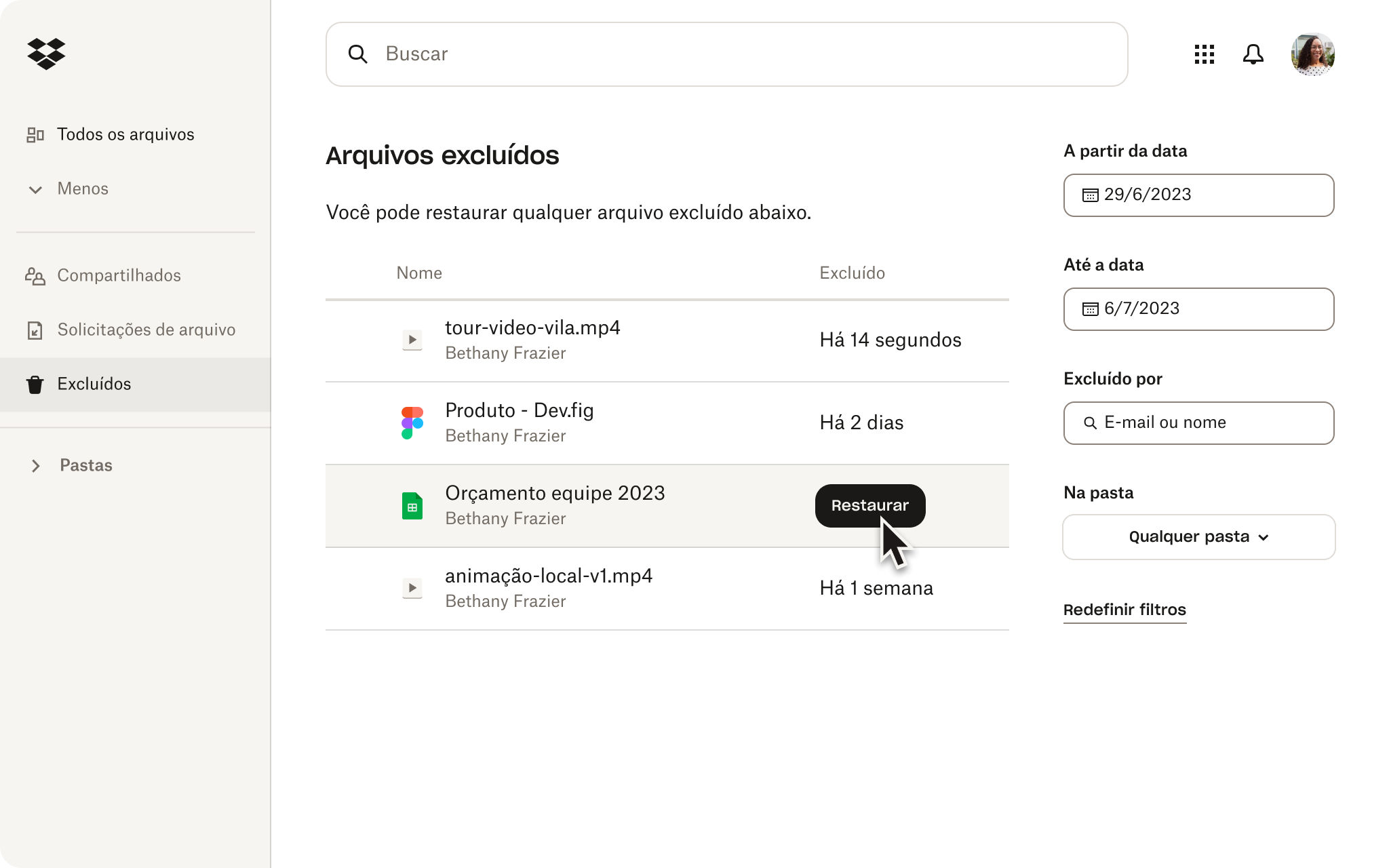
O armazenamento em nuvem é uma solução cada vez mais importante para indivíduos e empresas. É escalável, para que você possa obter armazenamento personalizado. Você pode acessar seus arquivos de qualquer lugar, sem precisar carregar o peso extra de um disco rígido externo. E pode usar esses recursos sem comprometer a velocidade e o desempenho do seu dispositivo.
Se você mantiver todos os seus arquivos na nuvem e tiver apenas arquivos de sistema e aplicativos armazenados no computador, terá uma enorme melhoria de desempenho.
Libere espaço de armazenamento com o Dropbox
Diga "adeus" ao incômodo de pouco espaço em disco e acesse seus arquivos com facilidade em qualquer lugar, de qualquer dispositivo. Com o Dropbox, você pode facilmente armazenar, gerenciar e fazer backup dos seus arquivos importantes sem deixar o computador lento. Você pode ainda poupar espaço armazenando seus arquivos e pastas somente online.
Desfrute de tranquilidade com os recursos de recuperação de arquivos e histórico de versões, para nunca perder trabalhos importantes. Não deixe que problemas de espaço em disco atrasem o seu trabalho. Assine o Dropbox imediatamente e experimente a liberdade do armazenamento em nuvem.


